Грешки в зависимост от Ubuntu се случват, когато потребителитеинсталирайте DEB пакет на трети страни, който са изтеглили от интернет през командния ред, и мениджърът на пакети не може да намери правилните зависими пакети, необходими за стартиране на програмата в Ubuntu. Въпреки че тези видове проблеми се появяват все по-малко през 2019 г. поради повечето фенове на Ubuntu, които се отдалечават от DEB в полза на Snaps и Flatpaks, все още е важно да знаем какво да правите, когато се появи грешка като тази. Така че в това ръководство ще ви покажем как да коригирате грешки в зависимостта от Ubuntu.
Забележка: въпреки че това ръководство се фокусира върху отстраняването на проблеми с зависимостта от Ubuntu Linux, информацията, която покриваме, е приложима и за Linux Mint, Elementary OS, Zorin OS и всяка друга подобна на Ubuntu операционна система там. Не се колебайте да следвате, ако използвате някой от тези дистрибутори, базирани на Ubuntu!
Какво представлява софтуерната зависимост?
Софтуерната зависимост е общ термин, използван заLinux да означава необходими програми, библиотеки, кодеци и други елементи, които се изискват от дадено приложение, за да се изпълняват правилно. Обикновено разработчикът обработва тези важни файлове, като ги свързва в пакета. Понякога обаче разработчиците не групират софтуерни зависимости и вместо това разчитат на софтуерните източници на Ubuntu, за да им го осигурят.
Коригиране на грешки в зависимост с Apt
Най-директният начин за коригиране на грешки в зависимост от Ubuntu Linux е с мениджъра на пакети по подразбиране: Apt. За да започнете корекцията, отворете прозорец на терминала, като натиснете Ctrl + Alt + T или Ctrl + Shift + T на клавиатурата. След като прозорецът на командния ред се отвори, използвайте командата по-долу, за да коригирате грешките.
sudo apt install -f
При стартиране на Инсталирай команда по-горе, мениджърът на пакети на Ubuntu ще се опитаза да коригирате проблемите със зависимостта, пред които сте изправени, и да разпечатате промените, които ще направите. Прочетете екранната подкана, която терминала отпечатва. След това, когато сте готови да прочетете екранната подкана, натиснете Y на клавиатурата, за да продължите.
Оставете инструмента за опаковане Apt да инсталира различнитесофтуерни зависимости, необходими за настройване на вашата програма. Освен това, ако Apt не успее да намери някоя от липсващите софтуерни зависимости, които трябва да работи, автоматично ще деинсталира приложението. Ако случаят е такъв, помислете да опитате да намерите приложението по друг начин, а не чрез DEB пакет.
Коригиране на грешки в зависимостта със Synaptic
Решаването на грешки в зависимостта чрез Apt и командния ред обикновено работи доста добре. Това каза, ако не сте почитател на този метод, има и друг начин: Synaptic мениджър на пакети.
За да получите ръце на мениджъра на пакети Synaptic в Ubuntu, за да разрешите грешките в зависимост, ще трябва да инсталирате приложението. Отворете терминален прозорец с Ctrl + Alt + T или Ctrl + Shift + T, След това използвайте командата по-долу, за да инсталирате приложението във вашата система.
Забележка: Възможно е също да инсталирате Synaptic, като потърсите в Ubuntu Software Center „Synaptic“.
sudo apt install synaptic
След инсталиране на мениджъра на пакети SynapticUbuntu, стартирайте приложението и въведете паролата на вашия потребител, за да получите достъп до приложението. След това следвайте стъпка по стъпка инструкциите по-долу, за да научите как да разрешавате грешките в зависимост от него.
Етап 1: Потърсете мениджъра на пакети Synaptic за бутона „Търсене“ и го изберете за достъп до функцията за търсене в приложението.
Стъпка 2: Въведете името на приложението с разбити зависимости в полето за търсене. Например, ако сте инсталирали пакета Discord DEB, в полето за търсене ще напишете „discord“.
Стъпка 3: Погледнете резултатите от търсенето в Synaptic за приложението с липсващи файлове на зависимост и го изберете с мишката.
Стъпка 4: Намерете менюто „Редактиране“ в прозореца на мениджъра на пакети Synaptic и щракнете върху него, за да разкриете опциите вътре. След като менюто е отворено, изберете бутона „Fix Broken Packages“.
Стъпка 5: Намерете бутона „Приложи“ и го изберете, за да кажете на Synaptic да продължи напред с процеса на решаване на зависимостта.

Функцията за коригиране ще излезе и ще събере всички липсващи софтуерни зависимости, от които се нуждае програмата. Когато процесът е завършен, грешките ви се решават и приложението е готово за използване!
Начини за избягване на грешки в зависимост от Ubuntu
Грешки в зависимост от Ubuntu могат лесно да бъдат избегнатикато следвате това просто правило: инсталирайте софтуер само от официалните източници на софтуер на Ubuntu. Не се изкушавайте да изтеглите произволни DEB пакети, освен ако не са ви необходими. Ubuntu разполага с огромно количество безплатен, отворен код и патентован софтуер. Не трябва да има причина да изтегляте DEB пакетите от интернет (особено, тъй като голяма част от тях идват с проблемни зависимости.)
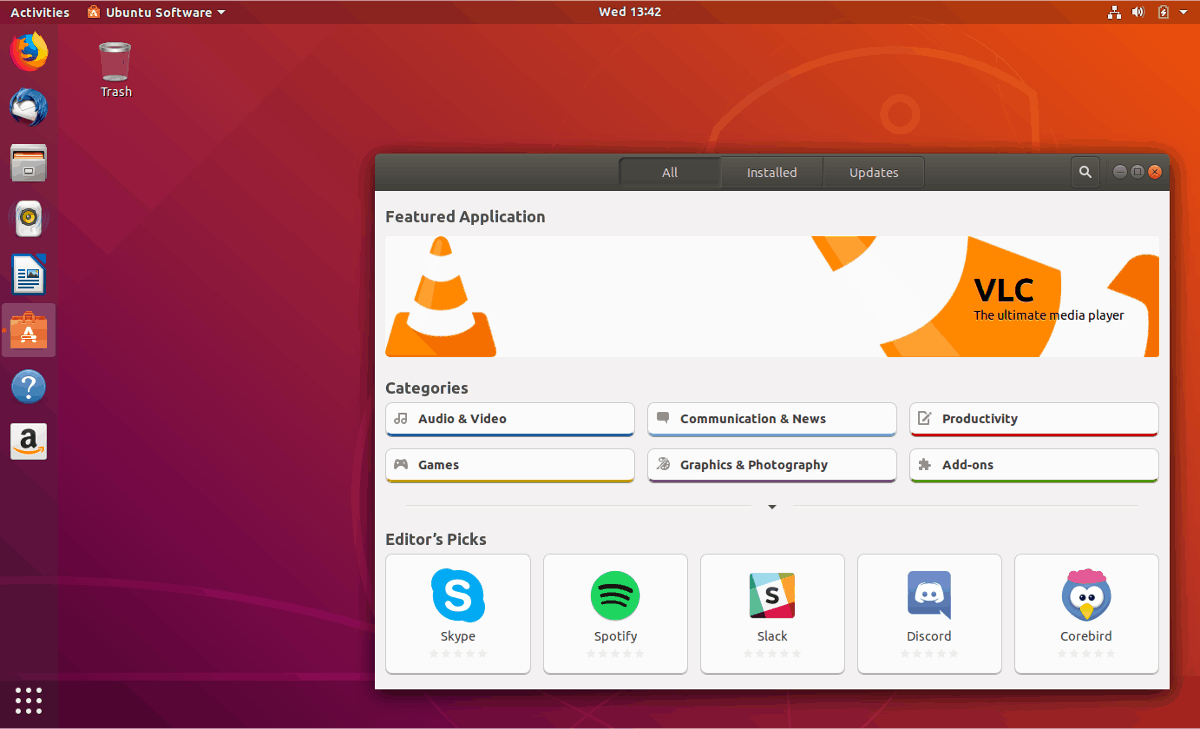
Извличане на софтуера извън Ubuntuпонякога са необходими софтуерни източници. Дори с огромното количество приложения за инсталиране на Ubuntu, някои се промъкват през пукнатините. Ако трябва да се заемете с приложение, което не е намерено в традиционните софтуерни източници на Ubuntu, помислете дали да търсите версия Snap или Flatpak, тъй като те никога няма проблеми с зависимостта и да получавате редовни актуализации директно от разработчиците.













Коментари